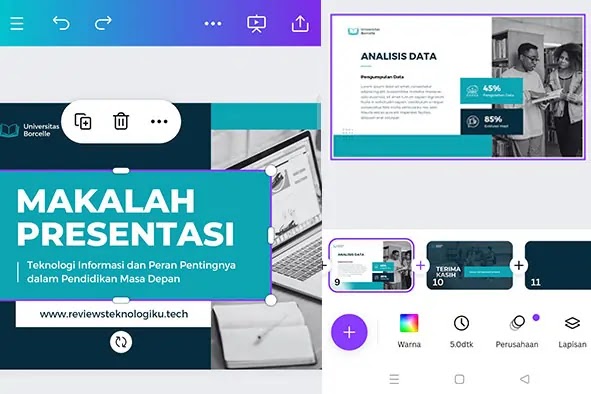 |
| Membuat video presentasi di Canva gratis (Sumber gambar: reviewsteknologiku.tech) |
Membuat video presentasi dari
aplikasi Canva, kini bisa dilakukan dengan begitu mudah dan cepat. Berbagai
tools dan fitur-fitur bisa dimanfaatkan untuk membuat sebuah presentasi yang
menarik, kreatif dan profesional.
Ada berbagai aplikasi untuk membuat video presentasi dengan hasil yang bagus, salah satunya adalah
Canva. Jika membuat presentasi PowerPoint di hp, tentu tidak banyak
video animasi dan terkesan kaku.
Untuk pemula yang ingin membuat video animasi pembelajaran di Canva, maka disarankan menggunakan template.
Untuk file output dari video presentasi ini berupa file PPT (PowerPoint), video
MP4 hingga GIF. Untuk cara pembuatan, silakan simak ulasan berikut.
Kelebihan dan
Kekurangan Buat Video Presentasi di Canva
Sebelum membuat video animasi pakai Canva, ada baiknya untuk mengetahui kekurangan dan kelebihannya.
Terutama jika kalian menggunakan Canva Free (gratis), maka ada beberapa hal
yang perlu diperhatikan.
Kekurangan aplikasi Canva gratis
untuk pembuatan video animasi, misalnya seperti ada watermark (tanda air),
tidak bisa unduh 1080p HD dan ketika mengunduh file ada beberapa animasi yang
tidak bisa di ekspor (convert). Sedangkan untuk kelebihannya adalah tools yang
lengkap, template video animasi banyak dan bisa menambahkan musik.
Untuk mengatasi video animasi yang
berisi watermark di Canva, maka nanti bisa di edit dengan cara menghilangkan watermark video. Alternatif lainnya dapat memakai aplikasi edit video online secara gratis. Tetapi jika kalian sudah pakai Canva Pro (berbayar),
maka tidak akan ada watermark.
Cara Membuat Video Presentasi Dari Aplikasi Canva
Selain pakai Adobe Flash, aplikasi Blender dan Mixamo Animation, membuat video animasi di Canva App
juga tidak kalah bagusnya. Bahkan buat video presentasi dengan wajah
juga saat ini bisa dikerjakan. Untuk lebih jelas, berikut langkah-langkah
membuat video presentasi dari aplikasi Canva gratis di hp.
1.
Buka
Canva App atau versi Canva Web
2.
Pada
bagian kolom pencarian, silakan ketik “presentasi”
3.
Maka
akan muncul beberapa template video presentasi
4.
Pilih
salah satu template yang di inginkan
5.
Silakan
edit tulisan atau bisa buat teks manual di slide tersebut
6.
Untuk
menambah gambar, silakan klik tombol “+”
>>> klik menu “Unggahan”
7.
Jika
ingin menambah slide baru, klik tombol “+”
8.
Kalian
bisa menambahkan lagu backsound presentasi dengan cara klik tombol “+”
>>> Unggahan >>> Unggah File
9.
Ketika
sudah selesai membuat presentasi, silakan klik tombol “Slide” yang ada dibagian
atas
10. Klik
tombol “Next” untuk preview slide tersebut
11. Untuk putar otomatis, silakan klik tombol “Titik
tiga”
12. Selanjutnya pilih menu “Unduh” dan ekspor
menjadi file PPT atau video MP4.




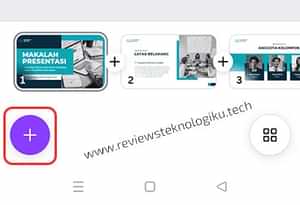

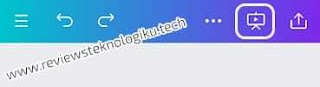
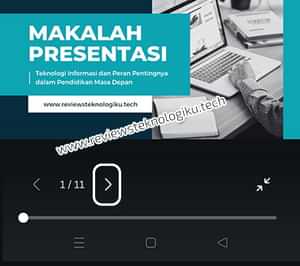
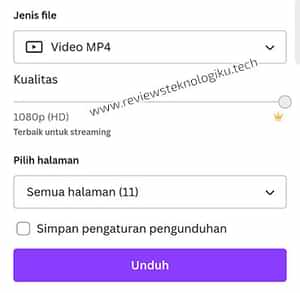










No comments:
Write CommentsNote: only a member of this blog may post a comment.